手机怎么设置提醒更新 华为手机自动更新软件的设置教程
在日常使用手机的过程中,软件更新是一个非常重要的环节,可以保证手机系统的稳定性和安全性,对于华为手机用户来说,如何设置提醒更新和自动更新软件是必须要了解的。通过简单的设置,可以让手机在后台自动更新软件,节省用户的时间和精力。本文将为大家介绍华为手机自动更新软件的设置教程,让您轻松掌握手机更新的技巧。
华为手机自动更新软件的设置教程
步骤如下:
1.点开华为手机应用市场,并进入手机应用市场

2.进入应用市场界面,点击右下角的我的
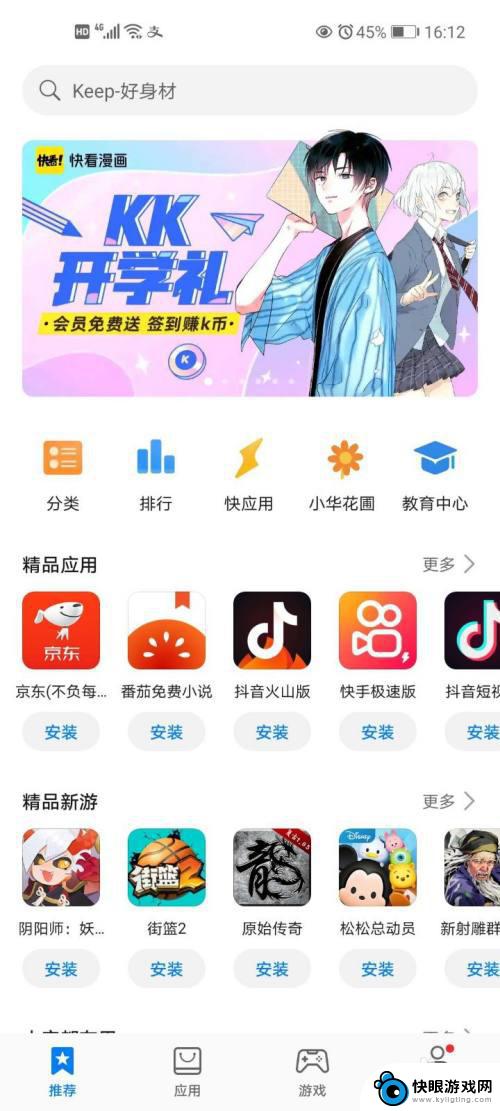
3.进入我的界面后下拉,点击进入设置
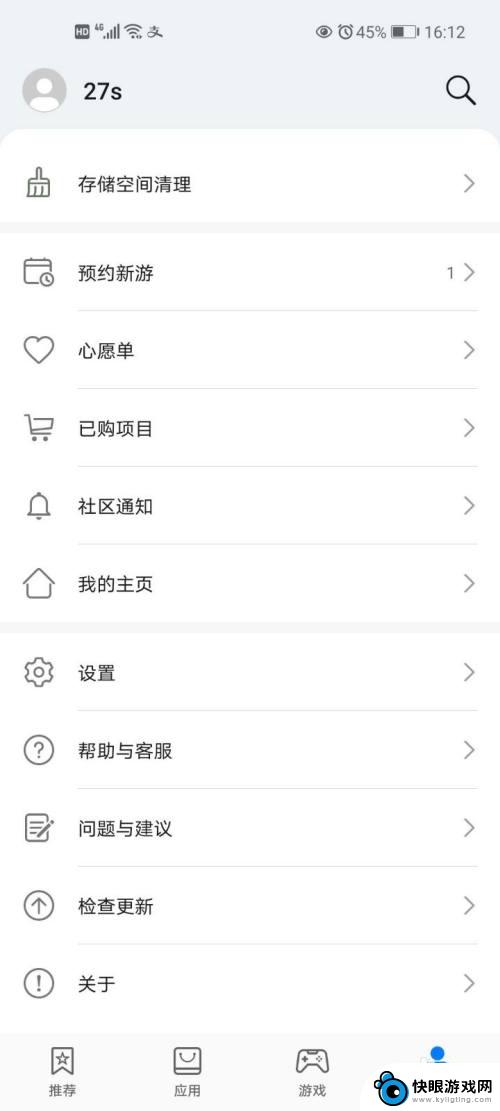
4.进入设置界面后,找到WLAN闲时自动更新。点击右侧的开关,变成蓝色既为成功开启
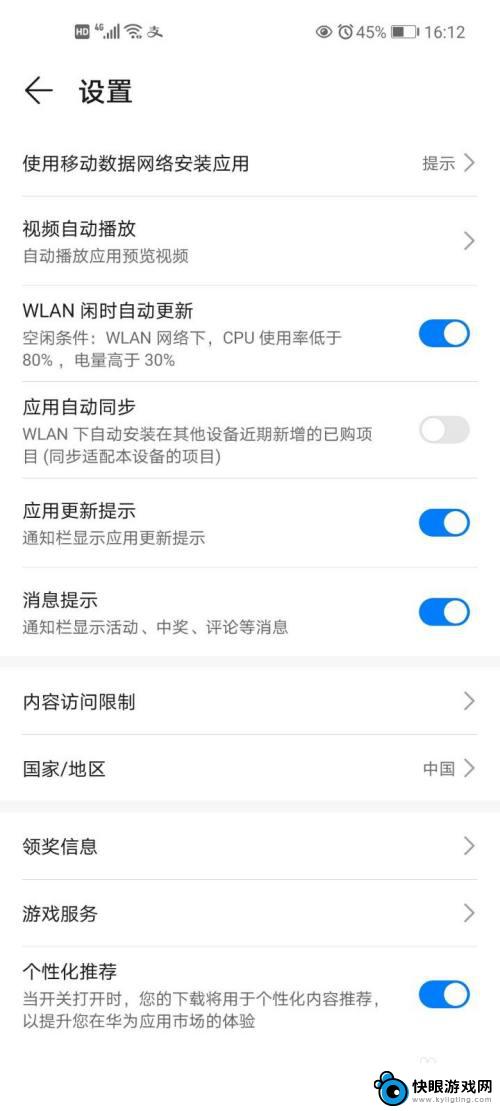
5.反回我的界面,点击更新管理
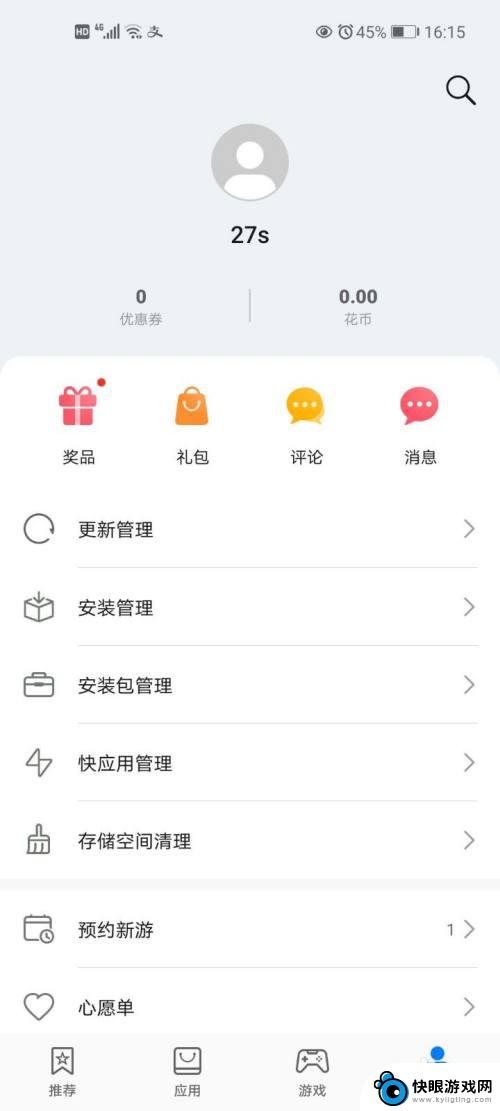
6.进入更新管理界面,确认全部为最新版本时,可以确认手机上的软件全部为最新版本
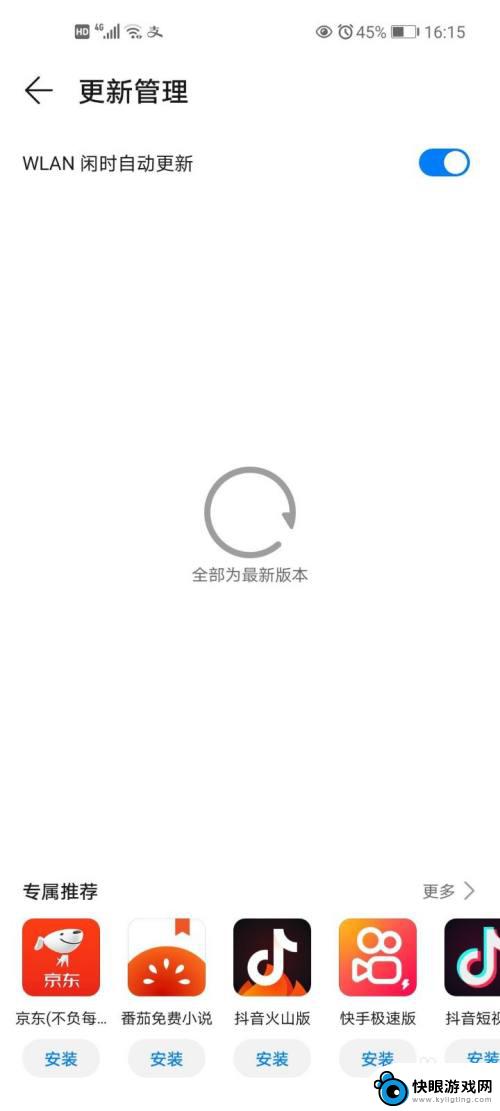
以上就是手机如何设置提醒更新的全部内容,如果您遇到这种情况,可以按照以上方法解决,希望对大家有所帮助。
相关教程
-
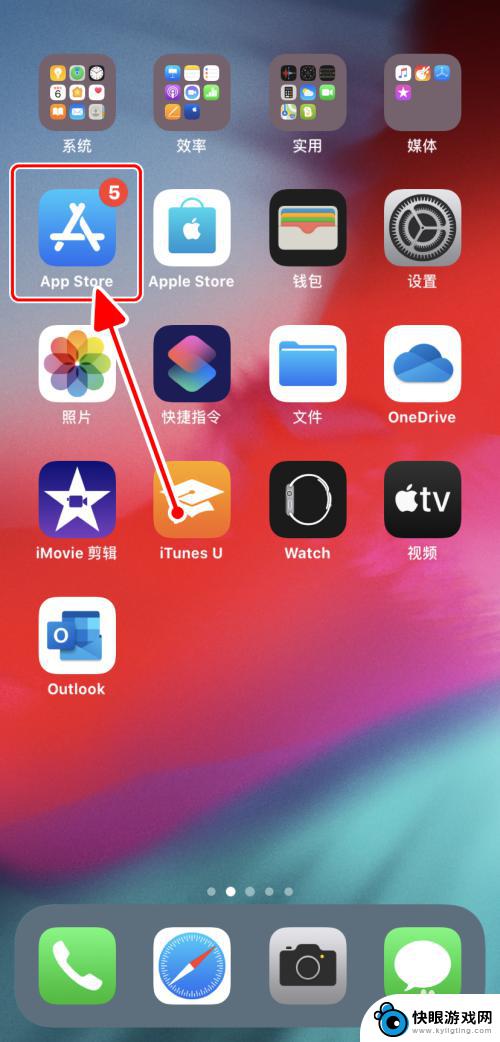 苹果手机4怎么更新软件 iPhone如何自动更新App应用软件
苹果手机4怎么更新软件 iPhone如何自动更新App应用软件苹果手机4如何更新软件?iPhone用户们都希望能够及时获得最新的应用软件更新,以保持手机系统的稳定性和功能性,为了自动更新App应用软件,用户只需打开手机设置中的App St...
2024-04-25 17:24
-
 华为手机如何设置股价提醒 股票软件怎么设置股价提醒
华为手机如何设置股价提醒 股票软件怎么设置股价提醒现随着手机的普及和智能化,股票投资已经成为许多人关注的焦点,对于华为手机用户来说,如何设置股价提醒成为了一个重要的问题。通过股票软件,用户可以方便地设置股价提醒,及时获取股票行...
2024-08-01 14:20
-
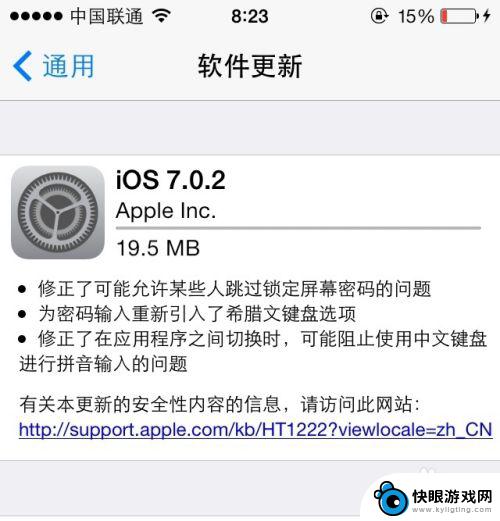 怎么取消苹果手机自动更新 iPhone系统更新取消操作
怎么取消苹果手机自动更新 iPhone系统更新取消操作苹果手机系统更新是为了提升手机性能和功能,但有时候用户可能不希望手机自动更新系统,取消苹果手机自动更新的操作相对简单,只需要在设置中找到通用选项,然后点击软件更新,将自动更新选...
2024-05-05 08:25
-
 华为手机软件更新怎么关掉 华为手机如何关闭软件自动更新
华为手机软件更新怎么关掉 华为手机如何关闭软件自动更新随着科技的不断进步,华为手机已成为人们日常生活中不可或缺的重要工具之一,随之而来的软件更新却常常让人感到困扰。对于一些用户来说,软件自动更新可能会耗费大量的流量和手机存储空间,...
2024-03-30 08:24
-
 如何调手机自动录音软件 iQOO手机通话自动录音设置教程
如何调手机自动录音软件 iQOO手机通话自动录音设置教程在现代社会中通话录音软件已经成为人们日常生活中不可或缺的一部分,iQOO手机作为一款颇受欢迎的智能手机,其通话自动录音功能更是备受用户青睐。如何调整手机自动录音软件的设置,让录...
2024-09-06 08:22
-
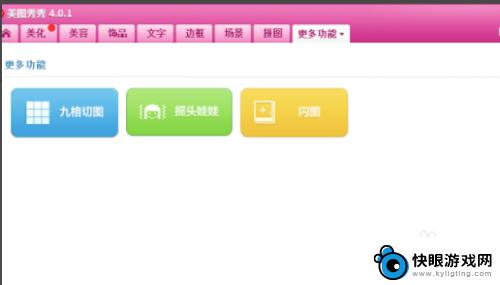 怎样设置手机桌面软件皮肤 桌面软件换皮肤教程
怎样设置手机桌面软件皮肤 桌面软件换皮肤教程随着手机的普及和功能的不断增强,许多人对手机的外观也开始注重起来,其中设置手机桌面软件皮肤成为了一种流行的趋势。通过更换不同风格的皮肤,可以让手机桌面焕然一新,个性化定制更加突...
2024-08-07 16:20
-
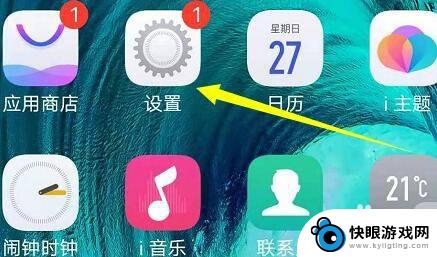 手机锁屏自动弹出怎么设置 vivo手机如何设置新通知时自动点亮屏幕
手机锁屏自动弹出怎么设置 vivo手机如何设置新通知时自动点亮屏幕现代手机已经成为人们生活中不可或缺的一部分,而手机的锁屏功能更是保护个人隐私和信息安全的重要手段,许多手机都配备了智能锁屏功能,能够自动弹出新通知,提醒用户重要信息。对于viv...
2024-07-13 12:25
-
 华为手机消息提醒怎么设置 华为手机推送消息设置步骤
华为手机消息提醒怎么设置 华为手机推送消息设置步骤华为手机作为一款领先的智能手机品牌,拥有强大的消息推送功能,用户可以根据自己的需求灵活设置消息提醒方式,想要了解华为手机消息提醒如何设置?只需要简单的几个步骤,就能轻松完成设置...
2024-04-27 11:21
-
 怎么升级手机软件最新版本 手机应用软件如何自动更新
怎么升级手机软件最新版本 手机应用软件如何自动更新随着科技的不断发展,手机软件的更新也变得越来越频繁,有时候我们甚至会错过一些重要的更新,导致手机软件无法正常运行。如何升级手机软件到最新版本呢?现在大部分手机应用软件都具有自动...
2024-03-07 17:29
-
 苹果手机怎么升级12系统 如何更新iOS12系统步骤
苹果手机怎么升级12系统 如何更新iOS12系统步骤苹果手机用户都知道,iOS系统的更新是非常重要的,不仅可以提升手机的性能和稳定性,还能获得新的功能和体验,升级到iOS 12系统也是一样,用户可以在设置中找到软件更新选项,点击...
2024-10-21 08:21
热门教程
MORE+热门软件
MORE+-
 梓慕音乐免费最新版
梓慕音乐免费最新版
77.29MB
-
 金猪优选
金猪优选
30.89MB
-
 漫影漫画安卓手机
漫影漫画安卓手机
49.90M
-
 小峰管家官方新版
小峰管家官方新版
68.60M
-
 抖音来客软件
抖音来客软件
63.07MB
-
 萌动壁纸app手机版
萌动壁纸app手机版
23.60MB
-
 葡萄英语阅读app官网版
葡萄英语阅读app官网版
30.43M
-
 花漾盒子软件手机版
花漾盒子软件手机版
67.28M
-
 闯关有宝app
闯关有宝app
46.71MB
-
 蜂毒免费小说手机版app
蜂毒免费小说手机版app
18.25MB